后处理修改
PowerMILL后处理修改教程
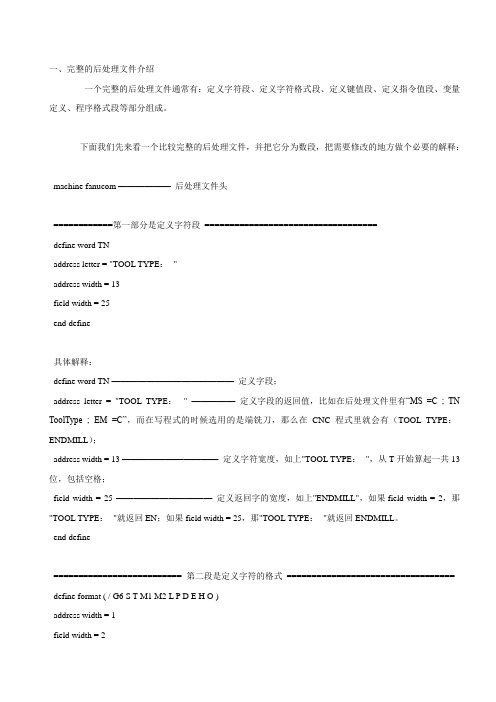
一、完整的后处理文件介绍一个完整的后处理文件通常有:定义字符段、定义字符格式段、定义键值段、定义指令值段、变量定义、程序格式段等部分组成。
下面我们先来看一个比较完整的后处理文件,并把它分为数段,把需要修改的地方做个必要的解释:machine fanucom ——————后处理文件头============第一部分是定义字符段===================================define word TNaddress letter = "TOOL TYPE:- "address width = 13field width = 25end define具体解释:define word TN ——————————————定义字段;address letter = "TOOL TYPE:- " —————定义字段的返回值,比如在后处理文件里有“MS =C ; TN ToolType ; EM =C”,而在写程式的时候选用的是端铣刀,那么在CNC程式里就会有(TOOL TYPE:- ENDMILL);address width = 13 ———————————定义字符宽度,如上"TOOL TYPE:- ",从T开始算起一共13位,包括空格;field width = 25 ———————————定义返回字的宽度,如上"ENDMILL",如果field width = 2,那"TOOL TYPE:- "就返回EN;如果field width = 25,那"TOOL TYPE:- "就返回ENDMILL。
end define========================== 第二段是定义字符的格式================================== define format ( / G6 S T M1 M2 L P D E H O )address width = 1field width = 2exponent width = 0scale factor = 1scale divisor = 1tape position = 0print position = 1sign = nonenot permanentnot modalmetric formatsleading zeros = falsetrailing zeros = truedecimal point = false 控制公制尺寸的前导零、后导零,小数点decimal places = 0imperial formatsleading zeros = falsetrailing zeros = truedecimal point = false 控制英制尺寸的前导零、后导零,小数点decimal places = 0end defineword order = ( OP N G1 G2 G3 G4 G5 )word order = ( + G6 G7 X Y Z B C )word order = ( + I J K R D S T )word order = ( + H M1 M2 MS msg EM Q ) 注册字符word order = ( + Q1 Z2 R2 ID F )word order = ( + TN TD TR DY MT YR PM )========================== 第三段是定义键值======================================== define keysblocknumber = N ——————定义程序段号preparatory function = G1 ———————定义准备功能指令aux function = M1 ——————定义辅助功能指令x feedrate not used —————定义X进给率指令y feedrate not used —————定义Y进给率指令z feedrate not used —————定义Z进给率指令circle angle not used —————圆周角度x coordinate = X ——————定义X坐标轴y coordinate = Y ——————定义Y坐标轴z coordinate = Z ——————定义Z坐标轴key i = I ——————定义X轴矢量I键key j = J ——————定义Y轴矢量J键key k = K ——————定义Z轴矢量K键feedrate = F ——————定义进给率指令feedrate per revolution = F ———————定义每转进给率指令spindle = S ——————定义主轴指令tool number = T ——————定义刀具指令cycle dwell not useddwell = X —————定义暂停时间键值tool length = H ——————定义刀具长度补偿指令tool radius = D ——————定义刀具半径补偿指令drill peck depth = Q1 ——————钻孔的啄钻深度drill hole depth = Z2 ——————定义钻孔深度clearplane = R2 —————定义安全平面高度message start = MS —————定义注释的开始符message end = EM ————定义注释的结束符opskip = OP ————定义跳段符号radius = R —————定义半径R键program id = ID —————定义程序号azimuth axis = B —————在多轴加工中,定义方位轴elevation axis = C —————在多轴加工中,定义仰角轴3rd rotation axis = null —————在多轴加工中,定义第三旋转轴leader not usedx vector not usedy vector not usedz vector not usederror not usedend define=============== 定义指令值======================================== define codesrapid = G1 0 ========== 快速点定位linear = G1 1 =========== 直线插补circle cw = G1 2 =========== 顺圆插补circle ccw = G1 3 ========== 逆圆插补dwell = G6 4 ========= 暂停、准确停止xy plane = G3 17 ========= XY平面zy plane = G3 19 ========= YZ平面xz plane = G3 18 ========= ZX平面compensation off = G2 40 ========== 取消刀具半径补偿compensation on left = G2 41 =========== 刀具半径左补偿compensation on right = G2 42 =========== 刀具半径右补偿imperial data = G4 20 ============ 英寸输入metric data = G4 21 ============ 毫米输入absolute data = G5 90 ============ 指定绝对坐标编程incremental data = G5 91 ============ 指定增量坐标编程from = G3 54 ========== 制定工作坐标系feedrate per minute not used ================ 每分钟进给feedrate per revolution not used ================= 每转进给spindle rpm not usedconstant surface speed not useddrill = G4 81 =========== 钻孔循环锪镗循环break chip = G4 82 =========== 钻孔循环或反镗循环deep drill = G4 83 ============ 深孔钻循环tap = G4 84 ========== 攻丝循环bore 1 = G4 85 ========== 镗孔循环bore 2 = G4 86 ========== 镗孔循环bore 3 = G4 87 ========== 背镗循环bore 4 = G4 88 ========== 镗孔循环bore 5 = G4 89 ========== 镗孔循环end of drill = G4 80 ============= 固定循环取消macro start not used ============ 宏程序模态调用macro end not used =========== 宏程序模态调用取消macro call not used ============ 宏程序调用cycle retract = G6 99 ========== 固定循环返回到R点tool length offset = G3 43 =========== 正向刀具长度补偿spline not used ======== spline插补方式stop = M1 0 ==== 程序停止opt stop = M1 1 ===== 选择停止spindle on cw = M1 3 ===== 主轴正转spindle on ccw = M1 4 ===== 主轴逆转spindle off = M1 5 ===== 主轴停止spin coolant on cw = M1 13spin coolant on ccw = M1 14spin coolant off = M1 5 ====== 冷却液关change tool = M1 6 ====== 自动换刀coolant on mist = M1 7 ===== 雾状冷却液coolant on = M1 8 ==== 冷却液开coolant on flood = M1 8 ===== 冷却液开(喷出)coolant off = M1 9 ===== 冷却液关clamp on not usedclamp off not usedend of tape = M1 2 ===== 程序结束end of prog = M1 30 ===== 程序结束gear range 1 not usedgear range 2 not usedgear range 3 not usedconstant contour speed not usedconstant contour speed 2 not usedword drill not usedword break chip not usedword deep not usedword tap not usedword bore 1 not usedword bore 2 not usedword bore 3 not usedword bore 4 not usedword bore 5 not usedcoolant on tap not usedrigid tap not used ====== 刚性攻丝helical drill not usedhelical retract drill not usedend define================ 定义变量====================================== print header = "Delcam Postprocessor" ================== 定义打印标题machine name = "Fanuc6m version 1.2" ========= 机器名point = "." ================================ 小数点zero = "0" =============================== 零tape headers = 1 ============================== 纸带标题(integer 6 、integer 7):定义coolant output(冷却液输出)integer 6 = 2 ============== 定义冷却液开(M07、M08)的输出方式,此变量共有三个选项——0:在后处理时遇到相关指令时输出;1:在下一段中单独输出;2、在下一段中和坐标移动一起输出。
统赢一出二后处理修改教程
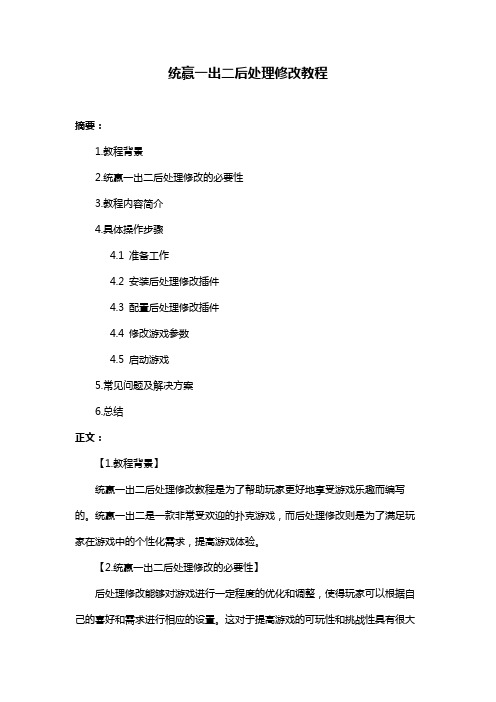
统赢一出二后处理修改教程摘要:1.教程背景2.统赢一出二后处理修改的必要性3.教程内容简介4.具体操作步骤4.1 准备工作4.2 安装后处理修改插件4.3 配置后处理修改插件4.4 修改游戏参数4.5 启动游戏5.常见问题及解决方案6.总结正文:【1.教程背景】统赢一出二后处理修改教程是为了帮助玩家更好地享受游戏乐趣而编写的。
统赢一出二是一款非常受欢迎的扑克游戏,而后处理修改则是为了满足玩家在游戏中的个性化需求,提高游戏体验。
【2.统赢一出二后处理修改的必要性】后处理修改能够对游戏进行一定程度的优化和调整,使得玩家可以根据自己的喜好和需求进行相应的设置。
这对于提高游戏的可玩性和挑战性具有很大的意义。
【3.教程内容简介】本教程将详细介绍统赢一出二后处理修改的具体操作步骤,包括准备工作、安装后处理修改插件、配置后处理修改插件、修改游戏参数以及启动游戏等环节。
同时,教程还将提供一些常见问题的解决方案,帮助玩家更好地应对可能出现的问题。
【4.具体操作步骤】【4.1 准备工作】在开始后处理修改之前,请确保您的电脑已经安装了统赢一出二游戏。
同时,为了方便操作,建议您准备好相关的工具和软件,例如:后处理修改插件、游戏参数修改工具等。
【4.2 安装后处理修改插件】找到适合您游戏版本的后处理修改插件,并进行安装。
安装过程中请务必注意选择合适的插件版本,以免出现兼容性问题。
【4.3 配置后处理修改插件】安装完成后,启动游戏并进行必要的设置。
根据您的需求,调整游戏参数,例如:金币数量、道具使用限制等。
配置过程中,请务必仔细阅读相关说明,以免出现设置错误。
【4.4 修改游戏参数】利用相关工具,对游戏参数进行修改。
这一步需要您具备一定的技术基础,以便更好地掌握参数修改的方法和技巧。
同时,修改游戏参数可能会影响游戏的稳定性和兼容性,请谨慎操作。
【4.5 启动游戏】完成上述步骤后,重新启动游戏,此时您已经成功进行了统赢一出二的后处理修改。
PM后处理修改方法教程

N110( MSG, LOAD TOOL ET)
上面的信息,可修改为你需要的,具体参见帮助。也可选择不输出,如:
message output = false
4、圆弧的输出格式:
这个需要讲一下,输出R的就不讲了,专讲I、J、K的输出。大致有三大类:
"%"
N ; "G17G90G80G40G49"
end define
define block tape end
N ; "M05"
N ; "M30"
end define
不过注意这种引号方法优点是简单明了,但控制器只是把它当字符处理,而不能以模态存在,具体可参见其它说明
一、powermill自带的后处理中有适合自己机床要求的,不过要修改、增删些代码。
二、没有适合的,需要改写后处理。
三、机床的代码格式完全与普通G代码格式不同,需建全新的后处理。
本文只针对1、2种需求来进行讲解,至于第三种则是高级篇的范畴了(哈哈,其实我也不知道,还没做过呢)
现在开始准备工作:
1、以不同的控制器试着处理几个G代码文件出来,然后和自己机床的代码进行比较,选一个最接近自己的。
2、打开ductpost\dp-index.html,准备有问题就看帮助。
3、运行:ductpost -w [控制器类型] > [控制器类型].opt ,从而生成OPT文件,这个选最接近你机床的控制器。如:ductpost -w hurco > hurco.opt 。 这时就可以用文本编辑器来打开这个opt文件了:
[讲解]PM后处理修改方法教程
![[讲解]PM后处理修改方法教程](https://img.taocdn.com/s3/m/5a28a8e39f3143323968011ca300a6c30c22f13e.png)
PM后处理修改方法教程powermill 后处理--------------------------------------------------------------------------------对于后处理格式,一般的用户有三个层次的需求:一、powermill自带的后处理中有适合自己机床要求的,不过要修改、增删些代码。
二、没有适合的,需要改写后处理。
三、机床的代码格式完全与普通G代码格式不同,需建全新的后处理。
本文只针对1、2种需求来进行讲解,至于第三种则是高级篇的范畴了(哈哈,其实我也不知道,还没做过呢)现在开始准备工作:1、以不同的控制器试着处理几个G代码文件出来,然后和自己机床的代码进行比较,选一个最接近自己的。
2、打开ductpost\dp-index.html,准备有问题就看帮助。
3、运行:ductpost -w [控制器类型] > [控制器类型].opt ,从而生成OPT文件,这个选最接近你机床的控制器。
如:ductpost -w hurco > hurco.opt 。
这时就可以用文本编辑器来打开这个opt文件了:1、程序头、程序尾的改写:这个在以下的定义里面:define block tape startend definedefine block tape endend define你可以根据自己的需要添加,如:define block tape start"%"N ; "G17G90G80G40G49"end definedefine block tape endN ; "M05"N ; "M30"end define不过注意这种引号方法优点是简单明了,但控制器只是把它当字符处理,而不能以模态存在,具体可参见其它说明2、是否需要N行号?%:0001N10G28G91X0Y0Z0N30T1M6N40G0G90X-25.Y-40.S800 M3如这上面的N10、N30、N40,另外行号的起始、增量、最大都可以定义。
统赢后处理修改教程
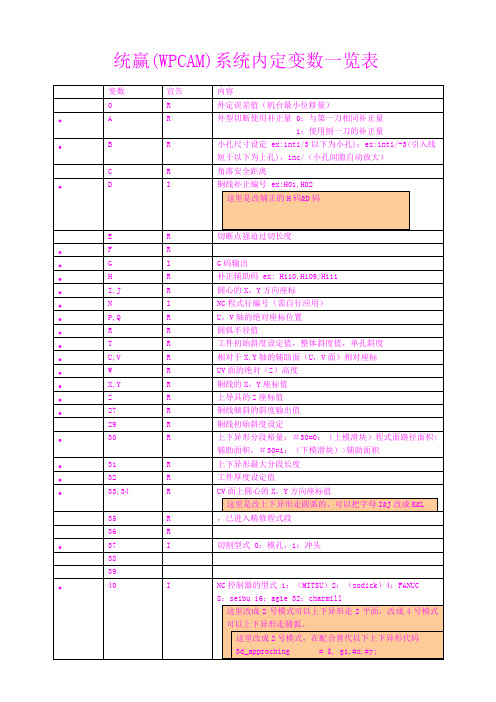
(@65==-1)"G88"
可以配合打开清角功能
4
path_start
sub_path_start
开始割非第一孔
这里在代码前加入以下代码
$,(@65==-1)"G88";
可以配合打开清角功能
这里在G91代码与G92代码中间加入
(@65==-1)"G88";$-;
注意(;$-;)后面就要接(“G92”)不然转出程式会没有G92。
可以配合打开清角功能
5
Wire_on
自动穿线
6
offset_left
第一刀向左补正
6
offset_right
第一刀向右补正
6
offset_left_0
反修刀切断左补正
6
offset_right_0
反修刀切断右补正
在辅正代码前增加:
------------------------------------------------------------
程序开始
2
Offset_head
补正码表
这里加入
#4,"=",#51,$;
转程式会带辅正代码
3
Path_data
初始资料设定
这里加入以下代码
(#54=1),(@65==-1)(@64=,@71=0.,@72=:(@64=@84,@72=@83);
可以配合打开清角功能
4
main_coordinate
开始割 第一孔
铜线脱离长度
17
3d_departure
上下异形回起割点
18
3d_offset_off
后处理修改方法必看

进行模具加工时,需从G54~G59的工件坐标系指令中指定一个,最常用的是G54。
部分控制器使用G92指令确定工件坐标系。
对刀时需定义工件坐标原点,原点的机械坐标值保存在CNC 控制器的G54~G59指令参数中。
CNC控制器执行G54~G59指令时,调出相应的参数用于工件加工。
采用系统缺省的后处理文件时,相关参数设置正确的情况下可输出G55~G59指令,但无法实现G54指令的自动输出。
1、增加G54指令(方法一):采用其他后处理文件(如MP_EZ.PST)可正常输出G54指令。
由于FANUC.PST后处理文件广泛采用,这里仍以此文件为例进行所有修改。
其他后处理文件内容有所不同,修改时根据实际情况调整。
选择【File】>【Edit】>【PST】命令,系统弹出读文件窗口,选择Mpfan.PST文件,系统弹出如下图所示编辑器。
单击"查找"按钮,系统弹出查找对话框,输入“G49”,如下图所示:单击FIND NEXT按钮,查找结果所在行为:pbld, n, *sgcode, *sgplane, "G40", "G49", "G80", *sgabsinc, e插入G54指令到当前行,将其修改为:pbld, n, *sgcode, *sgplane, "G40", "G49", "G80", *sgabsinc, "G54",e输出的NC文件修改前对应位置指令为:N102G0G17G40G49G80G90修改后变为:N102G0G17G40G49G80G90G54查找当前行的上一行:pbld, n, *smetric, e将其整行删除,或加上“#”成为注释行:#pbld, n, *smetric, e修改后G21指令不再出现,某些控制器可不用此指令。
Mastercam后处理修改方法

Mastercam后处理修改方法Mastercam系统配置的是适应单一类型控制系统的通用后置处理,该后置处理提供了一种功能数据库模型,用户根据数控机床和数控系统的具体情况,可以对其数据库进行修改和编译,定制出适应某一数控机床的专用后置处理程序。
Mastercam系统后置处理文件的扩展名为PST,称为PST文件,它定义了切削加工参数、NC程序格式、辅助工艺指令,设置了接口功能参数等,其结构由八个部分组成:1. 注解程序每一列前有“#”符号表示该列为不影响程序执行的文字注解。
如:# mi2-Absolute, or Incremental positioning0=absolute1=incremental表示mi2定义编程时数值给定方式,若mi=0为绝对值编程,mi=1为增量值编程。
在这一部分里,定义了数控系统编程的所有准备功能G代码格式和辅助功能M代码格式。
2. 程序纠错程序中可以插入文字提示来帮助纠错,并显示在屏幕上。
如:# Error messages (错误信息)psuberror # Arc output not allowed"ERROR-WRONG AXIS USED IN AXIS SUBSTITUTION", e如果展开图形卷成旋转轴时,轴替换出错,则在程序中会出现上面引号中的错误提示。
3. 定义变量的数据类型、使用格式和常量赋值如规定G代码和M代码是不带小数点的两位整数,多轴加工中心的旋转轴的地址代码是A、B和C,圆弧长度允许误差为0.002,系统允许误差为0.00005,进给速度最大值为10m/min等。
4. 定义问题可以根据机床加工需要,插入一个问题给后置处理程序执行。
如定义NC程序的目录,定义启动和退出后置处理程序时的C-Hook程序名。
5. 字符串列表字符串起始字母为s,可以依照数值选取字符串,字符串可以由两个或更多的字符来组成。
字符串sg17,表示指定XY加工平面,NC程序中出现的是G17,scc1表示刀具半径左补偿,NC程序中出现的是G41,字符串sccomp代表刀具半径补偿建立或取消。
后处理修改教程
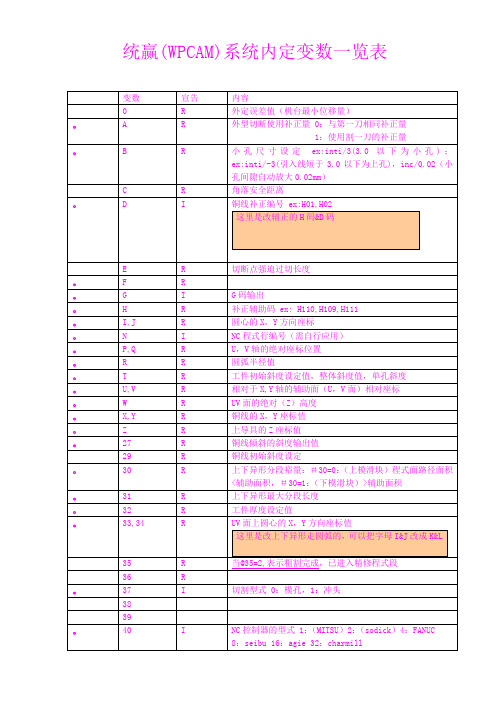
Insert_at_pre_stop
前置暂停点
12
Escape_out_feed
铜线脱离长度
13
Escape_in_feed
铜线切入长度
14
Insert_at_cut_through
切断
15
Inset_at_over_cut
过切
15
Over_cut_insert_2
反修的过切
16
Escape_out_feed
9
3d_isoradius_cw
上下异形中的顺弧切割程式面
9
3d_aux_isoradius_cw
上下异形中的顺弧切割U,V面(适用于SODICK,FANUC)
9
3d_isoradius_ccw
上下异形中的逆弧切割程式面
9
3d_aux_isoradius_ccw
上下异形中的逆弧切割U,V面(适用于SODICK,FANUC)
";;",$, "G90",$,g0,#x,#y,$,"G92",#x,#y,
------------------------------------------------------------
可以使辅正代码前一行增加“G90 G00X?Y? G92X?Y?”
这样能使开放路径做“全割完再修”加工形式的时候,修刀不会乱拉
R
Offset编号H01
91
R
Offset值 ex:0.175
。
92
R
E Park1ex: E100
。
93
R
速度ex: F100
94
95
。
96
统赢一出二后处理修改教程
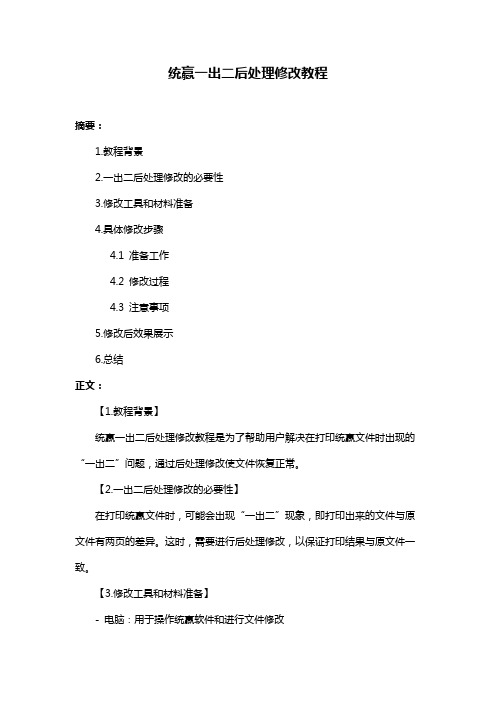
统赢一出二后处理修改教程摘要:1.教程背景2.一出二后处理修改的必要性3.修改工具和材料准备4.具体修改步骤4.1 准备工作4.2 修改过程4.3 注意事项5.修改后效果展示6.总结正文:【1.教程背景】统赢一出二后处理修改教程是为了帮助用户解决在打印统赢文件时出现的“一出二”问题,通过后处理修改使文件恢复正常。
【2.一出二后处理修改的必要性】在打印统赢文件时,可能会出现“一出二”现象,即打印出来的文件与原文件有两页的差异。
这时,需要进行后处理修改,以保证打印结果与原文件一致。
【3.修改工具和材料准备】- 电脑:用于操作统赢软件和进行文件修改- 统赢软件:用于打开和编辑文件- 修改后的文件:保存了修改结果的文件【4.具体修改步骤】【4.1 准备工作】1.打开统赢软件,导入出现问题的文件。
2.观察文件中的“一出二”现象,了解需要修改的内容。
【4.2 修改过程】1.使用统赢软件的编辑功能,对出现问题的页面进行逐页修改。
2.修改过程中,注意观察修改后的页面是否恢复正常,避免过度修改导致文件内容丢失。
【4.3 注意事项】1.在修改过程中,建议使用软件的自动备份功能,以防修改失误导致文件丢失。
2.对于复杂内容的修改,可以先在软件中进行预览,确认修改效果后再进行实际操作。
【5.修改后效果展示】修改完成后,可以在软件中查看修改后的文件,确认文件内容已经恢复正常。
【6.总结】通过统赢一出二后处理修改教程,用户可以掌握修改方法,自行解决打印过程中出现的“一出二”问题,提高工作效率。
Mastercam2021后处理修改教程

Mastercam X9后处理升级
后处理更新与替换
(6)切换Mastercam2021,选择“机床”—“铣床”—“默认”。
Mastercam 2021后处理升级
后处理更新与替换
(7)“ALT+O”打开刀路清单,选择打开“机床群组”—“属性”—“文件”。
Mastercam 2021后处理升级
后处理更新与替换
软件输出参数编辑
钻孔G01输出
G54X0. Y0.Z15.G98 G83 Z-15. R.5 Q.05 F800.G80M05M09G53Z0G53X-5
G54X0. Y0.Z15.Z.5G1 Z.45 F800.G0 Z.5Z.45G1 Z.4G0 Z.5
对比
开启钻孔循环
关闭钻孔循环
03
后处理PST文件应用
后处理应用
Mastercam2021
编制人:***
序言PREFACE
在Mastercam中生成零件加工刀轨,刀轨文件中包含切削点数据的GOTO语句,还有控制机床的其他指令信息。 这些刀轨文件不能直接驱动机床,因为每台机床/控制系统对程序格式和指令都有不同要求,例如对同一行不同G代码的输出顺序有不同的要求,所以刀轨文件必须经过处理,以符合某一机床/控制系统的要求,这一处理过程就是“后处理”。
1、PST文件注释2、PST文件主体划分3、PST文件模块应用
后处理PST文件应用
PST文件注释
Mastercam系统后置处理文件由山特维克旗下的CNC Software Inc.公司基于C++语言开发的MP语言,扩展名为PST,简称叫PST文件,它定义了切削加工参数、NC程序格式、辅助工艺指令,设置了接口功能参数等,其结构由多个部分组成。
MASTERCAM后处理修改方法.——必看

进行模具加工时,需从G54~G59的工件坐标系指令中指定一个,最常用的是G54。
部分控制器使用G92指令确定工件坐标系。
对刀时需定义工件坐标原点,原点的机械坐标值保存在CNC 控制器的G54~G59指令参数中。
CNC控制器执行G54~G59指令时,调出相应的参数用于工件加工。
采用系统缺省的后处理文件时,相关参数设置正确的情况下可输出G55~G59指令,但无法实现G54指令的自动输出。
1、增加G54指令(方法一):采用其他后处理文件(如MP_EZ.PST)可正常输出G54指令。
由于FANUC.PST后处理文件广泛采用,这里仍以此文件为例进行所有修改。
其他后处理文件内容有所不同,修改时根据实际情况调整。
选择【File】>【Edit】>【PST】命令,系统弹出读文件窗口,选择Mpfan.PST文件,系统弹出如下图所示编辑器。
单击"查找"按钮,系统弹出查找对话框,输入“G49”,如下图所示:单击FIND NEXT按钮,查找结果所在行为:pbld, n, *sgcode, *sgplane, "G40", "G49", "G80", *sgabsinc, e插入G54指令到当前行,将其修改为:pbld, n, *sgcode, *sgplane, "G40", "G49", "G80", *sgabsinc, "G54",e输出的NC文件修改前对应位置指令为:N102G0G17G40G49G80G90修改后变为:N102G0G17G40G49G80G90G54查找当前行的上一行:pbld, n, *smetric, e将其整行删除,或加上“#”成为注释行:#pbld, n, *smetric, e修改后G21指令不再出现,某些控制器可不用此指令。
MC后处理修改技巧

图1
图2
3、加入余量显示设置如下图:
图1
fmt "T="
4 tnote
#Note format
fmt " D.OFF=" 4 toffnote #Note format
fmt " L="
4 tlngnote #Note format
fmt "Dia="
1 tldia
#Note format
fmt " R="
4、是否输出A0,找到以下字段: vmc : 1 #0 = Horizontal Machine, 1 = Vertical Mill rot_on_x : 1 #Default Rotary Axis Orientation, See ques. 164.
#0 = Off, 1 = About X, 2 = About Y, 3 = About Z rot_ccw_pos : 1 #Axis signed dir, 0 = CW positive, 1 = CCW positive index : 0 #Use index positioning, 0 = Full Rotary, 1 = Index only ctable : 5 #Degrees for each index step with indexing spindle 更改蓝色字段0或1就可以。
7:输出角度超过360°的问题:
有人说把MasterCAM后置处理文件 ctol
: 225 #Tolerance in deg.
before rev flag changes
改为 ctol
: 359 #Tolerance in deg.
mastercam后处理修改
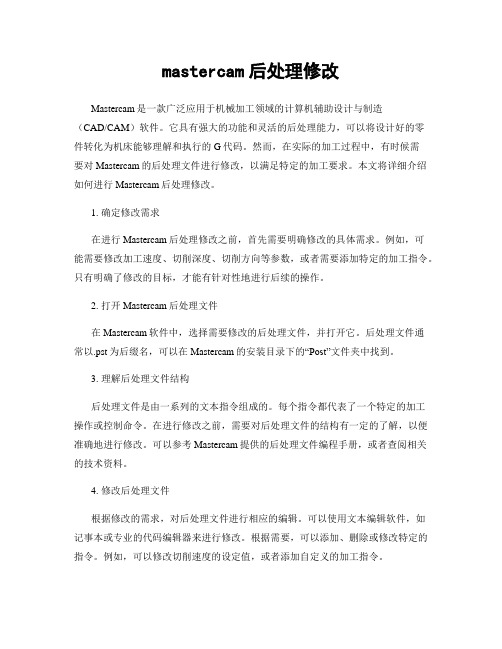
mastercam后处理修改Mastercam是一款广泛应用于机械加工领域的计算机辅助设计与制造(CAD/CAM)软件。
它具有强大的功能和灵活的后处理能力,可以将设计好的零件转化为机床能够理解和执行的G代码。
然而,在实际的加工过程中,有时候需要对Mastercam的后处理文件进行修改,以满足特定的加工要求。
本文将详细介绍如何进行Mastercam后处理修改。
1. 确定修改需求在进行Mastercam后处理修改之前,首先需要明确修改的具体需求。
例如,可能需要修改加工速度、切削深度、切削方向等参数,或者需要添加特定的加工指令。
只有明确了修改的目标,才能有针对性地进行后续的操作。
2. 打开Mastercam后处理文件在Mastercam软件中,选择需要修改的后处理文件,并打开它。
后处理文件通常以.pst为后缀名,可以在Mastercam的安装目录下的“Post”文件夹中找到。
3. 理解后处理文件结构后处理文件是由一系列的文本指令组成的。
每个指令都代表了一个特定的加工操作或控制命令。
在进行修改之前,需要对后处理文件的结构有一定的了解,以便准确地进行修改。
可以参考Mastercam提供的后处理文件编程手册,或者查阅相关的技术资料。
4. 修改后处理文件根据修改的需求,对后处理文件进行相应的编辑。
可以使用文本编辑软件,如记事本或专业的代码编辑器来进行修改。
根据需要,可以添加、删除或修改特定的指令。
例如,可以修改切削速度的设定值,或者添加自定义的加工指令。
5. 保存修改后的后处理文件在完成后处理文件的修改之后,需要将结果保存。
确保保存的文件名与原始的后处理文件名相同,以便在Mastercam软件中正确地调用。
6. 测试修改后的后处理文件在进行实际的加工操作之前,建议先对修改后的后处理文件进行测试。
可以选择一个简单的加工程序进行试运行,检查加工过程中是否按照预期进行。
如果发现问题,可以返回到前面的步骤,对后处理文件进行进一步的修改。
后处理简单修改

toolchng = one
if mi1 = one, #Work coordinate system
…”
表示用ptlchg单节指代刀具交换。(10)使用者定义的单节:让使用者可按照数控程序规定的格式将一个或多个NC代码作有组织的排列,编排成一条程序段。(11)系统问题:后处理软件提出了一系列的问题供用户做简易的规划来更改后处理程序。如问题“81. Data rate (110,150,300,600,1200,2400,4800,9600,
二、MasterCAM后处理文件的结构
MasterCAM后处理文件的扩展名为PST,称为后处理器。它定义了数控程序的格式、辅助工艺指令、接口功能参数等。其结构主要有以下几部分组成。(1)注释资料:注释是对后处理文件及其设定方法的一般性介绍。程序列前带“#”符号的为注释,系统在执行代码处理时不受注释的影响。如“#Post Name:MPFAN”表示后处理器的名称为MPFAN。(2)辅助除错:辅助除错通过插入变量bug1、bug2等帮助除错,后处理程序会显示资料于屏幕上。(3)格式的描述:指定一个数值化的格式给变量使用,在“格式的指定”前必须含有格式的描述。(4)格式的指定:格式制定的命令。以字母“fmt”开头。(5)起始部分:在开始执行后处理程序时指定特定的数值给事先定义的变量或使用者自定义的变量、选择固定循环使用较长或较短的加工代码。(6)问题定义:在执行后处理程序时插入一个问题给后处理程序执行。(7)查表:定义一个查表的表格以便于从列表整数中选取一个号码。(8)字符串列表:字符串以字母“s”开头,主要用于定义NC程序中输出的指令代码。如“sg00 G0 #Rapid”即用字符串sg00来指定快速点定位指令G0,在NC程序中出现G0代码。字符串列表主要包括常规的G代码、M代码、错误信息、刀具半径补偿等。(9)预先定义的单节:单节以字母“p”开头,用预先定义的常规去规划NC程序中大部分共同区域如程序的起始部分、刀具交换等。 如“ptlchg #Tool change
统赢一出二后处理修改教程

统赢一出二后处理修改教程摘要:1.教程背景2.修改前准备工作3.具体修改步骤a.导入Excel 数据b.数据清洗与整理c.数据导出与保存4.修改过程中可能遇到的问题及解决方法5.总结与建议正文:【1.教程背景】统赢一出二是一款将Excel 数据转换为Word 格式并进行排版处理的软件。
在实际应用中,用户可能需要对其进行后处理修改以满足特定需求。
本教程将介绍统赢一出二的后处理修改教程,帮助用户更高效地使用该软件。
【2.修改前准备工作】在进行后处理修改前,请确保已安装统赢一出二软件,并准备好需要修改的Excel 数据文件。
同时,建议备份原文件,以防止数据丢失。
【3.具体修改步骤】【a.导入Excel 数据】1.打开统赢一出二软件。
2.点击“文件”菜单,选择“打开”。
3.选择需要修改的Excel 数据文件,点击“打开”。
【b.数据清洗与整理】1.在统赢一出二软件中,对数据进行筛选、排序等操作,确保数据准确无误。
2.若需要进行复杂的数据处理,可使用Excel 内置的数据透视表、条件格式等功能。
【c.数据导出与保存】1.在统赢一出二软件中,点击“文件”菜单,选择“导出”。
2.选择导出文件格式(如Word、PDF 等),设置导出路径。
3.点击“导出”按钮,完成数据导出与保存。
【4.修改过程中可能遇到的问题及解决方法】1.数据丢失:在修改过程中,可能会遇到数据丢失的问题。
建议在修改前进行数据备份,以防止数据丢失。
2.软件崩溃:若在修改过程中遇到软件崩溃,请重新启动软件,或尝试更新至最新版本。
【5.总结与建议】统赢一出二的后处理修改教程主要包括导入Excel 数据、数据清洗与整理、数据导出与保存三个步骤。
在修改过程中,请务必注意数据备份与软件更新,以确保顺利完成修改任务。
- 1、下载文档前请自行甄别文档内容的完整性,平台不提供额外的编辑、内容补充、找答案等附加服务。
- 2、"仅部分预览"的文档,不可在线预览部分如存在完整性等问题,可反馈申请退款(可完整预览的文档不适用该条件!)。
- 3、如文档侵犯您的权益,请联系客服反馈,我们会尽快为您处理(人工客服工作时间:9:00-18:30)。
MasterCAM后处理修改特殊技巧一.1 MasterCAM后处理修改特殊技巧:Scrollex EDIT另外:输出字母的大小写修改方式不知如何更改。
注:若要修改下述相应功能则直接查找红色下划线语句即可。
①、 MasterCAM后处理输出文件格式设置sextnc MIN #NC Program Extension for Okuma上述语句表示输出格式为MIN格式。
若没有可以新建。
“.Trun”格式表示车床专用。
需要的格式修改MIN即可,如MPF,NC,H,TXT等这样就不必每次为输出什么样的格式费神了。
我就经常用MPF和NC、H几种格式,为每种格式编制一个后处理或通用一个均比较方便。
②、“Arcoutput”控制语句控制圆弧输出格式,设置值若为“0”表示输出为“IJK”格式;若设置值为“1”则输出圆弧格式为“R”。
“arctype”控制输出圆弧类型,若为“1”则表示由圆心确定;若为“2”则表示由起点(Start)指向圆心(Center),2=St-Ctr;若为“3”表示由圆心指向起点,3=Ctr-St;若为“4”表示非增量。
arcoutput : 0 #0 = IJK, 1 = R no sign, 2 = R signed neg. over 180arctype : 1 #Arc center 1=abs, 2=St-Ctr, 3=Ctr-St ,4=unsigned inc.③、“Omitseq”控制语句控制序列号输出,若设置值为“Yes”则忽略序列号,不输出,若设置值为“No”则不忽略即输出序列号。
④、“Spaces”控制语句控制空格输出,若设置值为“0”表示不输出空格即紧凑输出,若设置值为“1”表示输出空格即在每个“X,Y,R,F”等控制语句前加一空格。
⑤、若要查找每一条输出语句的作用及位置则在输出语句后加上标语句即可。
一般输出语句的格式为:pbld, n, "M6", e(其中pbld为输出开头,n为序列号,“”引号内为直接输出字符,e为结束语句。
下面语句为程序号输出格式:fmt O 4 progno #Program number#fmt ":" 4 progno #Program number#表示注释语句的开始,fmt是格式定义,O表示输出程序开头为O,若开头为PR或P时只需要改O为需要的程序开头即可。
这里的4表示程序号长度为4个字节。
其它用fmt格式定义的语句也一样,可用此法修改想改的部分即可得到需要的输出结果。
比如要求输出的G01变为L格式(即从ISO格式转化为Heidenhain格式)数据的读入:*progno:从MasterCAM图形中读入程序号scomm:从MasterCAM图形中读入注释文本*t:从MasterCAM图形中读入刀具号*tnote, *toffnote, *tlngnote,*tldia:从MasterCAM图形中读入刀具直径date:从MasterCAM图形中读入日期time:从MasterCAM图形中读入时间*speed:从MasterCAM图形中读入主轴速度*spindle:从MasterCAM图形中读入主轴scoolant:从MasterCAM图形中读入冷却液打开与关闭“”:从MasterCAM图形中输出时引号内的内容直接输出。
Sprogname:从MasterCAM图形中输出程序名控制语句ScrollexMasterCAM9后处理的修改MasterCAM系统缺省的后处理文件为MPFAN.PST,适用于FANUC(发那科)数控代码的控制器。
其它类型的控制器需选择对应的后处理文件。
由于实际使用需要,用缺省的后处理文件时,输出的NC文件不能直接用于加工。
原因是:以下内容需要回复才能看到⑴进行模具加工时,需从G54~G59的工件坐标系指令中指定一个,最常用的是G54。
部分控制器使用G92指令确定工件坐标系。
对刀时需定义工件坐标原点,原点的机械坐标值保存在CNC控制器的G54~G59指令参数中。
CNC控制器执行G54~G59指令时,调出相应的参数用于工件加工。
采用系统缺省的后处理文件时,相关参数设置正确的情况下可输出G55~G59指令,但无法实现G54指令的自动输出。
⑵FANUC.PST后处理文件针对的是4轴加工中心,而目前使用量最大的是3轴加工中心,多出了第4轴数据“A0.”。
⑶不带刀库的数控铣使用时要去掉刀具号、换刀指令、回参考点动作。
⑷部分控制器不接受NC文件中的注释行。
⑸删除行号使NC文件进一步缩小。
⑹调整下刀点坐标值位置,以便于在断刀时对NC文件进行修改。
⑺普通及啄式钻孔的循环指令在缺省后处理文件中不能输出。
使用循环指令时可大幅提高计算速度,缩小NC文件长度。
如果要实现以上全部要求,需对NC文件进行大量重复修改,易于出现差错,效率低下,因此必须对PST(后处理)文件进行修改。
修改方法如下:1、增加G54指令(方法一):采用其他后处理文件(如MP_EZ.PST)可正常输出G54指令。
由于FANUC.PST后处理文件广泛采用,这里仍以此文件为例进行所有修改。
其他后处理文件内容有所不同,修改时根据实际情况调整。
用MC9自带的编辑软件(路径:C:\Mcam9\Common\Editors\Pfe\ PFE32.EXE)打开FANUC.PST文件(路径:C:\Mcam9\Mill\Posts\ MPFAN.PST)单击【edit】→【find】按钮,系统弹出查找对话框,输入“G49”。
查找结果所在行为:pbld, n, *sgcode, *sgplane, "G40", "G49", "G80", *sgabsinc, e 插入G54指令到当前行,将其修改为:pbld, n, *sgcode, *sgplane, "G40", "G49", "G80", *sgabsinc,"G54",e输出的NC文件修改前对应位置指令为:N102G0G17G40G49G80G90修改后变为:N102G0G17G40G49G80G90G54查找当前行的上一行:pbld, n, *smetric, e将其整行删除,或加上“#”成为注释行:# pbld, n, *smetric, e修改后G21指令不再出现,某些控制器可不用此指令。
注意修改时保持格式一致。
G21指令为选择公制单位输入,对应的英制单位输入指令为G20。
2、增加G54指令(方法二):单击按钮,系统弹出查找对话框,输入“force_wcs”,单击按钮,查找结果所在行为:force_wcs : no #Force WCS output at every toolchange将no改为yes,修改结果为:force_wcs : yes #Force WCS output at every toolchange输出的NC文件修改前对应位置指令为:修改后变为:前一方法为强制输出固定指令代码,如需使用G55~G59指令时,有所不便。
多刀路同时输出时,只在整个程序中出现一次G54指令。
后一方法同其他后处理文件产生G54指令的原理相同,多刀路同时输出时,每次换刀都会出现G54指令,也可根据参数自动转换成G55~G59指令。
输出三轴加工中心程序的FANUC后处理文件为MP_EZ.PST,输出4轴加工中心程序的三菱控制器后处理文件为MP520AM.PST。
3、删除第四轴数据“A0.”,以适应三轴加工中心:单击按钮,系统弹出查找对话框,输入“Rotary Axis”,单击按钮,查找结果所在行为:164. Enable Rotary Axis button y将其修改为:164. Enable Rotary Axis button n修改后第四轴数据不再出现。
4、删除刀具号、换刀指令、回参考点指令,适应无刀库的数控铣机床:单击按钮,系统弹出查找对话框,输入“M6”,单击按钮,查找结果所在行为:if stagetool >= zero, pbld, n, *t, "M6", e将其修改为:if stagetool >= zero, e # pbld, n, *t, "M6",另一个换刀的位置所在行为:pbld, n, *t, "M6", e将其删除或改为注释行:#pbld, n, *t, "M6", e修改后换刀指令行不再出现,通常修改第一个出现“M6”指令的位置即可。
单击按钮,系统弹出查找对话框,输入“*sg28ref”,单击按钮,查找结果所在行为:pbld, n, sgabsinc, sgcode, *sg28ref, "Z0.", scoolant, epbld, n, *sg28ref, "X0.", "Y0.", protretinc, e将其修改为:pbld, n, scoolant, e# pbld, n, *sg28ref, "X0.", "Y0.", protretinc, e输出的NC文件修改前对应位置指令为:N116G91G28Z0.M9修改后变为:N116M9PST文件中另有两个类似位置,如使用G92指令确定工件坐标,可对其适当修改。
加工结束后,机床各轴不回参考点,便于手动换刀时节省时间。
5、删除NC文件的程序名、注释行:单击按钮,系统弹出查找对话框,输入“%”,单击按钮,查找结果所在行为:"%", e*progno, e"(PROGRAM NAME - ", progname, ")", e"(DATE=DD-MM-YY - ", date, " TIME=HH:MM - ", time, ")", e将其删除或改为注释行:"%", e# *progno, e# "(PROGRAM NAME - ", progname, ")", e# "(DATE=DD-MM-YY - ", date, " TIME=HH:MM - ", time, ")",输出的NC文件修改前对应位置指令为:O0010(PROGRAM NAME - A2)(DATE=DD-MM-YY - 25-12-04 TIME=HH:MM - 10:45)修改后以上指令行不再出现。
